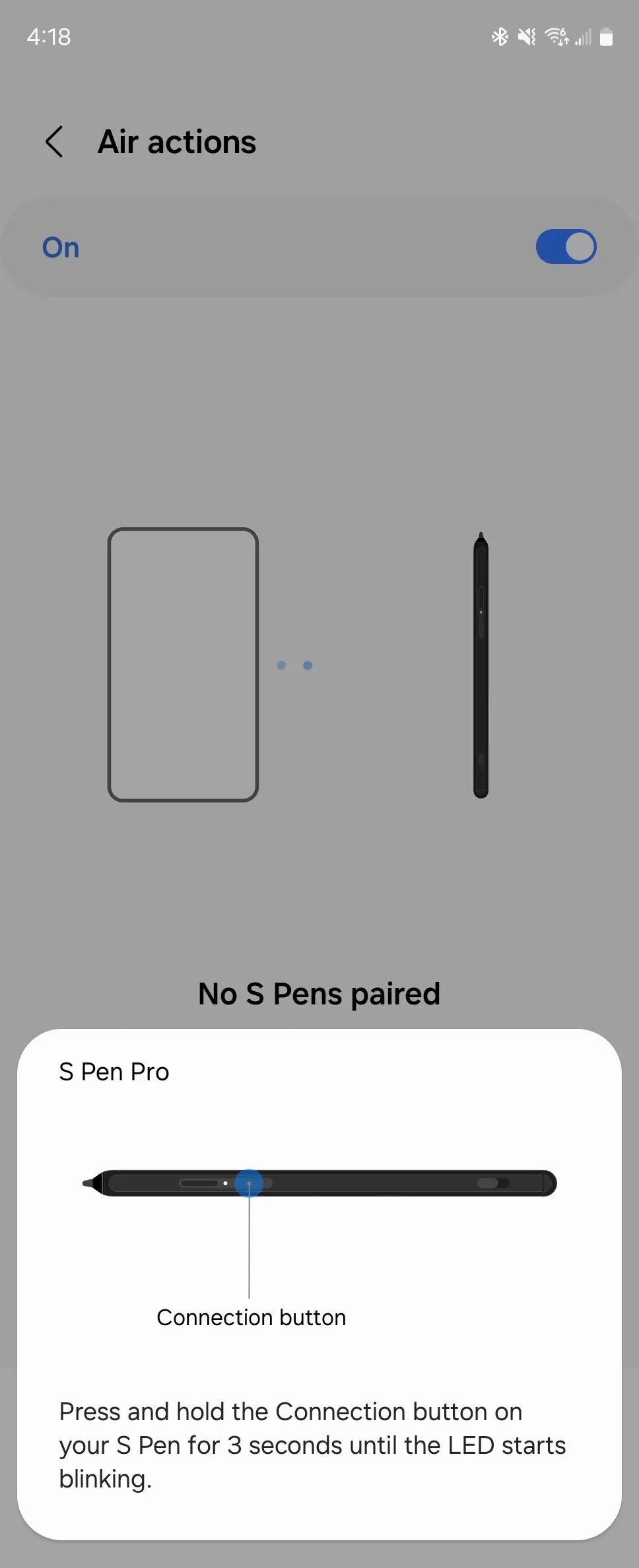Hầu hết các ứng dụng Microsoft đều sử dụng cùng một phông chữ mặc định. Tuy nhiên, nếu bạn muốn luôn sử dụng một phông chữ khác trong một hoặc tất cả các ứng dụng Microsoft 365 trên máy tính của mình, bạn có thể tự thay đổi cài đặt mặc định này. Mặc dù không thể thay đổi phông chữ mặc định cho tất cả các ứng dụng cùng một lúc, bài viết này sẽ hướng dẫn bạn cách thực hiện riêng lẻ trong từng chương trình phổ biến. Việc tùy chỉnh font mặc định không chỉ giúp cá nhân hóa trải nghiệm mà còn nâng cao hiệu quả làm việc, phù hợp với phong cách hoặc yêu cầu cụ thể của từng loại tài liệu bạn tạo ra.
Điều quan trọng cần lưu ý là việc thay đổi phông chữ mặc định sẽ không ảnh hưởng đến các phông chữ được sử dụng trong các mẫu sẵn có của Word, Excel và PowerPoint, vì các mẫu này được thiết kế với các kiểu chữ định sẵn.
Thay Đổi Font Mặc Định Trong Microsoft Word
Để thay đổi font mặc định trong Microsoft Word, bạn cần nhấp vào biểu tượng khởi chạy hộp thoại (dialog box launcher) ở góc dưới cùng bên phải của nhóm Font trên tab Home trong thanh ribbon.
Tại đây, bạn chọn phông chữ muốn đặt làm mặc định, sau đó xem lại các cài đặt phông chữ khác như kiểu, kích thước và màu sắc. Phần xem trước ở cuối hộp thoại sẽ hiển thị giao diện của các cài đặt mới của bạn.
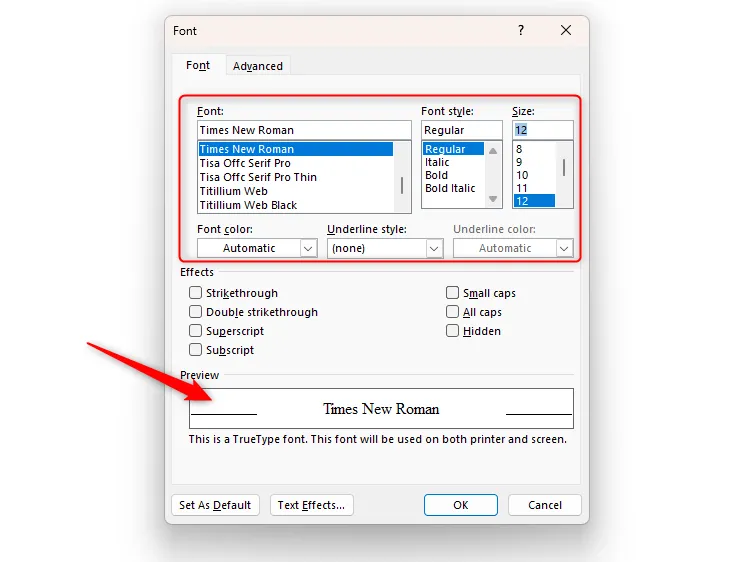 Hộp thoại Font trong Word với Times New Roman, Regular và cỡ 12 được chọn, cùng phần xem trước cài đặt được tô sáng
Hộp thoại Font trong Word với Times New Roman, Regular và cỡ 12 được chọn, cùng phần xem trước cài đặt được tô sáng
Khi bạn đã hài lòng với các thay đổi, hãy nhấp vào “Set As Default” (Đặt làm mặc định).
Cuối cùng, để đảm bảo các thay đổi áp dụng cho tất cả các tài liệu Word trong tương lai, hãy chọn “All Documents Based On The Normal Template” (Tất cả tài liệu dựa trên mẫu Normal Template), rồi nhấp “OK”.
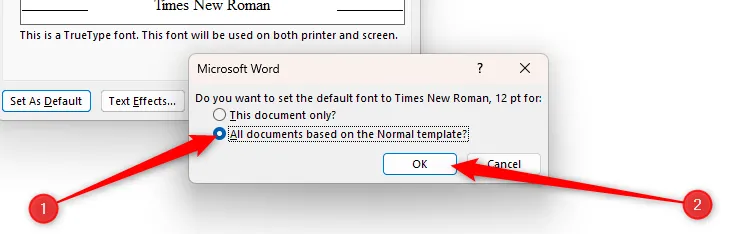 Nút chọn áp dụng tất cả thay đổi font trong hộp thoại Microsoft Word Font cho tất cả tài liệu tương lai đã được chọn, cùng với nút OK
Nút chọn áp dụng tất cả thay đổi font trong hộp thoại Microsoft Word Font cho tất cả tài liệu tương lai đã được chọn, cùng với nút OK
Nếu tài liệu hiện tại của bạn đã có văn bản, bạn sẽ thấy nó thay đổi sang phông chữ mặc định mới. Tất cả các tài liệu trong tương lai cũng sẽ áp dụng các thay đổi này. Các thay đổi bạn đã thực hiện sẽ không ảnh hưởng đến bất kỳ tài liệu nào bạn đã mở hoặc đã lưu và đóng trước đó.
Thay Đổi Font Mặc Định Trong Microsoft Excel
Việc thay đổi font mặc định trong Excel yêu cầu bạn mở cửa sổ Excel Options. Bạn có thể thực hiện điều này bằng cách nhấp vào File > Options hoặc sử dụng phím tắt Alt > F > T.
Đảm bảo tab “General” (Chung) đã được chọn trong cửa sổ Excel Options, sau đó cuộn đến phần có tiêu đề “When Creating New Workbooks” (Khi tạo sổ làm việc mới). Tại đây, bạn chọn phông chữ và kích thước phông chữ muốn đặt làm mặc định, rồi nhấp “OK”.
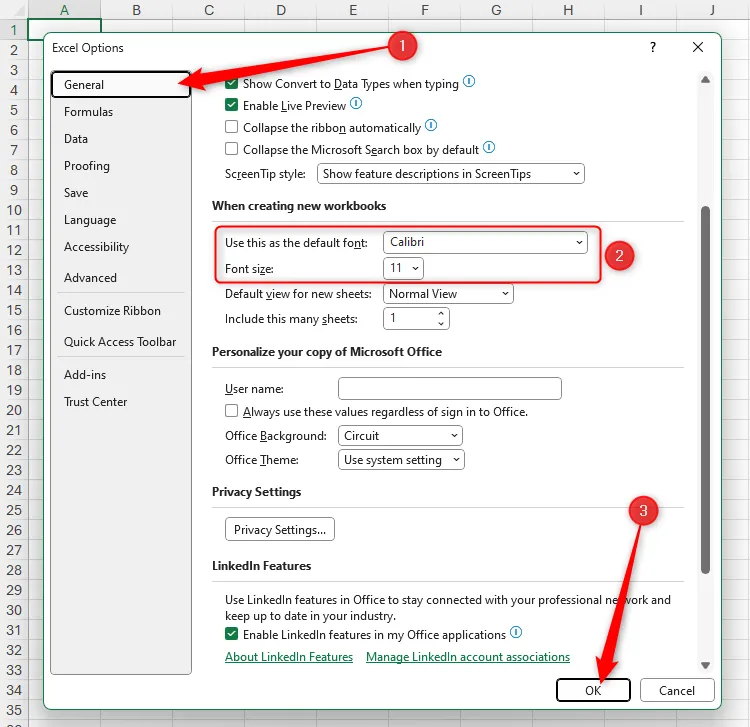 Menu General trong cửa sổ Excel Options, với kiểu chữ và kích thước font được tô sáng và nút OK được chọn
Menu General trong cửa sổ Excel Options, với kiểu chữ và kích thước font được tô sáng và nút OK được chọn
Các thay đổi bạn đã thực hiện sẽ chỉ áp dụng cho các sổ làm việc mới mà bạn tạo, chứ không phải sổ làm việc hiện tại hoặc bất kỳ sổ làm việc nào bạn đã tạo và lưu trước đó. Ngoài việc ảnh hưởng đến dữ liệu bạn nhập vào các ô, thay đổi phông chữ mặc định này cũng sẽ áp dụng cho tiêu đề cột và hàng.
Thay Đổi Font Mặc Định Trong Microsoft PowerPoint (Sử Dụng Template)
Không may, bạn không thể thay đổi vĩnh viễn font mặc định trong Microsoft PowerPoint theo cách thông thường. Thay vào đó, bạn cần tạo một mẫu (template) đã được thiết lập sẵn với lựa chọn phông chữ của bạn, và sau đó sử dụng mẫu này mỗi khi bạn bắt đầu một bản trình bày PowerPoint mới. Dưới đây là cách thực hiện.
Đầu tiên, mở một bản trình bày PowerPoint mới, trống, nhấp vào “View” (Xem) trên thanh ribbon, và chọn “Slide Master” (Trang chiếu cái).
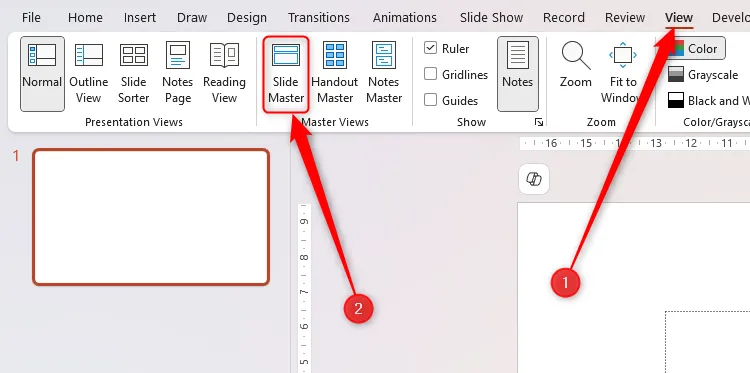 Biểu tượng Slide Master trong tab View trên ribbon của PowerPoint đã được chọn
Biểu tượng Slide Master trong tab View trên ribbon của PowerPoint đã được chọn
Tiếp theo, nhấp vào menu thả xuống “Fonts” (Phông chữ) trong nhóm Background (Nền) và chọn một kiểu phông chữ đã có sẵn hoặc nhấp vào “Customize Fonts” (Tùy chỉnh phông chữ) để chọn một tùy chọn thay thế.
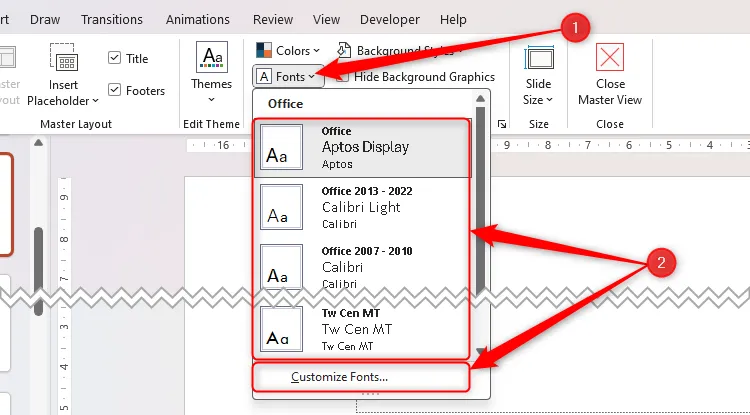 Bộ chọn font Slide Master trong Microsoft PowerPoint, với các kiểu mặc định và Tùy chỉnh Phông chữ là hai tùy chọn để lựa chọn
Bộ chọn font Slide Master trong Microsoft PowerPoint, với các kiểu mặc định và Tùy chỉnh Phông chữ là hai tùy chọn để lựa chọn
Sau đó, bạn sẽ thấy các phông chữ trong các trang chiếu cái thay đổi theo lựa chọn mới của bạn. Nhấp vào “Close Master View” (Đóng chế độ xem Trang chiếu cái) để trở lại chế độ xem Normal (Thông thường).
Bây giờ, nhấp vào File > Save As > Browse (Tệp > Lưu dưới dạng > Duyệt) – hoặc nhấn phím tắt F12 – để mở hộp thoại Save As. Đặt tên dễ nhớ cho mẫu của bạn trong trường “File Name” (Tên tệp), thay đổi tùy chọn “Save As Type” (Lưu dưới dạng) thành “PowerPoint Template” (Mẫu PowerPoint), rồi nhấp “Save” (Lưu).
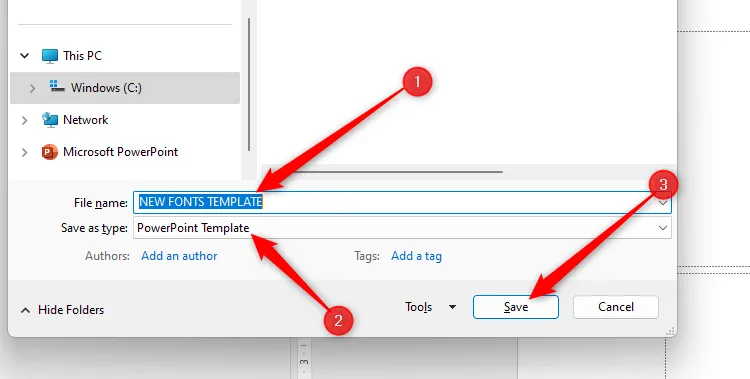 Hộp thoại Save As của PowerPoint với tên tệp đã thay đổi thành "new fonts template", tùy chọn Save As Type đã thay đổi thành "PowerPoint Template", và nút Save đã được chọn
Hộp thoại Save As của PowerPoint với tên tệp đã thay đổi thành "new fonts template", tùy chọn Save As Type đã thay đổi thành "PowerPoint Template", và nút Save đã được chọn
Lần tới khi bạn mở một tệp PowerPoint mới, mẫu bạn đã tạo sẽ xuất hiện trong menu New trên trang chào mừng. Bạn có thể phải mở tab “Personal” (Cá nhân) để thấy mẫu của mình, tùy thuộc vào phiên bản Microsoft PowerPoint bạn đang sử dụng.
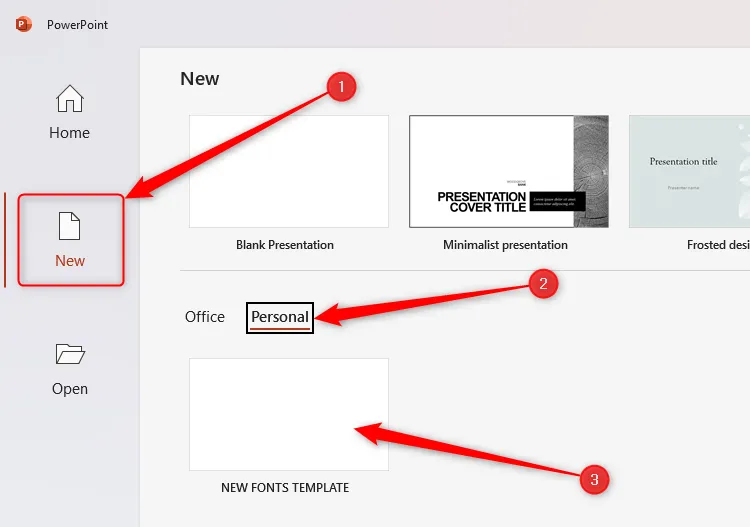 Màn hình chào mừng của Microsoft PowerPoint với mẫu cá nhân hóa có tên "new fonts template" được chọn trong phần Personal của menu New
Màn hình chào mừng của Microsoft PowerPoint với mẫu cá nhân hóa có tên "new fonts template" được chọn trong phần Personal của menu New
Bất cứ khi nào bạn chọn tùy chọn này, mẫu của bạn chứa phông chữ đã chọn sẽ mở lại dưới dạng một bản trình bày mới mà bạn có thể chỉnh sửa và lưu theo ý muốn.
Thay Đổi Font Mặc Định Trong Microsoft OneNote
Nếu bạn muốn thay đổi font mặc định trong OneNote, hãy nhấp vào File > Options (Tệp > Tùy chọn) – hoặc sử dụng phím tắt Alt > F > T – để mở cửa sổ OneNote Options. Tại đó, hãy kiểm tra kỹ tab “General” (Chung) đã được mở và thay đổi kiểu, kích thước và màu sắc phông chữ trong phần “Default Font” (Phông chữ mặc định) của menu này.
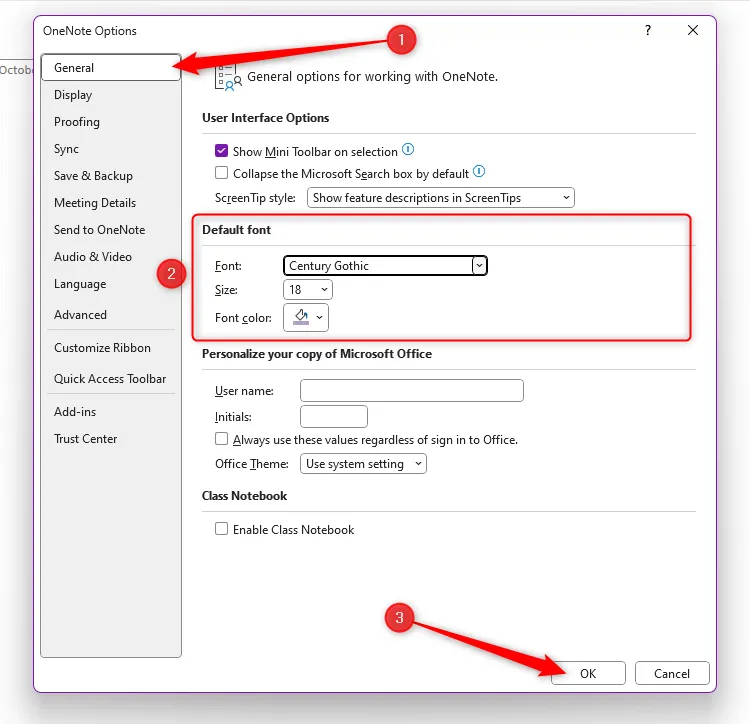 Hộp thoại OneNote Options, với tab General đã được mở, phần Default Font được tô sáng và nút OK đã được chọn
Hộp thoại OneNote Options, với tab General đã được mở, phần Default Font được tô sáng và nút OK đã được chọn
Sau khi bạn nhấp “OK”, các cài đặt mới sẽ áp dụng cho bất kỳ tệp hoặc trang OneNote mới nào bạn mở, mặc dù nó sẽ không ảnh hưởng đến bất cứ điều gì bạn đã nhập trong tệp hiện tại hoặc các tệp đã tồn tại khác.
Thay Đổi Font Mặc Định Trong New Outlook
Nếu bạn muốn thay đổi font mặc định trong New Outlook, trước tiên, hãy nhấp vào biểu tượng bánh răng “Settings” (Cài đặt) ở góc trên bên phải cửa sổ của bạn.
Sau đó, nhấp vào “Email” (Thư điện tử) trong menu bên trái và chọn “Compose And Reply” (Soạn và trả lời) trong menu thứ hai xuất hiện.
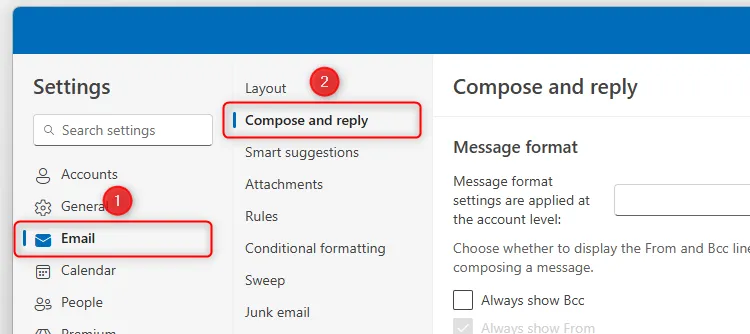 Các menu Email và Compose And Reply trong cửa sổ cài đặt của New Outlook
Các menu Email và Compose And Reply trong cửa sổ cài đặt của New Outlook
Bây giờ, hãy thay đổi cài đặt phông chữ bằng cách sử dụng các menu thả xuống và các nút được hiển thị trong ảnh chụp màn hình dưới đây. Khi bạn thực hiện các thay đổi, phần xem trước sẽ hiển thị tin nhắn trong tương lai sẽ trông như thế nào.
Khi bạn đã hài lòng với các thay đổi, hãy nhấp vào “Save” (Lưu) và đóng cửa sổ Settings qua biểu tượng “X” ở góc trên bên phải.
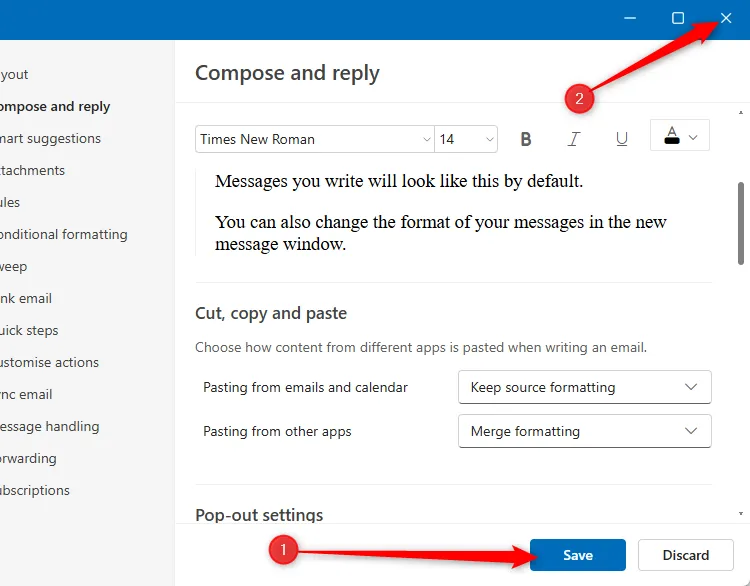 Nút Save của cửa sổ Settings của New Outlook và biểu tượng X ở góc có thể đóng cửa sổ
Nút Save của cửa sổ Settings của New Outlook và biểu tượng X ở góc có thể đóng cửa sổ
Các thay đổi bạn đã thực hiện sẽ không ảnh hưởng đến bất kỳ email nào bạn đã bắt đầu soạn thảo, nhưng chúng sẽ ảnh hưởng đến bất kỳ email mới hoặc thư trả lời nào bạn soạn thảo trong tương lai.
Lời Khuyên Chọn Font Phù Hợp Cho Từng Ứng Dụng
Điều quan trọng là phải suy nghĩ kỹ về các phông chữ bạn sử dụng trong mỗi chương trình. Ví dụ, các phông chữ tốt nhất để sử dụng trong Excel là những phông chữ dễ đọc và tạo sự phân biệt rõ ràng giữa các chữ cái và số. Trong Word, bạn nên chọn một phông chữ phù hợp với giọng điệu bạn muốn truyền tải, trong khi ở PowerPoint, bạn có thể sáng tạo hơn, miễn là khán giả của bạn có thể hiểu văn bản của bạn một cách dễ dàng. Việc lựa chọn phông chữ phù hợp sẽ nâng cao tính chuyên nghiệp và hiệu quả của tài liệu.
Việc tùy chỉnh font mặc định trong các ứng dụng Microsoft 365 không chỉ giúp cá nhân hóa trải nghiệm mà còn tối ưu hóa quy trình làm việc của bạn. Hãy thử áp dụng các hướng dẫn trên để biến các ứng dụng quen thuộc thành công cụ làm việc hiệu quả và phù hợp với phong cách riêng của bạn.
Bạn đã thay đổi font mặc định cho ứng dụng Microsoft 365 nào chưa? Hãy chia sẻ ý kiến và kinh nghiệm của bạn về việc tùy chỉnh phông chữ trong các ứng dụng này ở phần bình luận bên dưới!